
O seu computador fica mais lento enquanto trabalha? Os problemas do seu computador estão decepcionando você? Existem várias razões pelas quais um computador está lento e por que seu computador falha.
reunimos os motivos comuns para a desaceleração do computador, juntamente com suas soluções. Procure o motivo que torna seu computador lento e aplique as soluções para corrigi-lo.
Alguns motivos comuns para desaceleração do computador e suas soluções
1: Vírus
Sintomas: Os programas levam mais tempo para serem abertos, uma vez que se abrem e respondem muito lentamente. Janelas pop-up inesperadas.
Problema: Os arquivos baixados podem ficar corrompidos, perda de dados, disco rígido danificado, lentidão do computador, danos súbitos no sistema e podem falhar.
Solução: Você pode instalar o antivírus no seu sistema e verificar o seu computador para remover o vírus. Porém, antes de analisar o sistema, faça backup dos dados importantes ou você poderá perdê-los.
Você pode tentar o Spyhunter para remover vírus ou qualquer outro malware do seu computador automaticamente.
obter SpyHunter para remover vírus, Ransomeware Adware e outros.
2: disponíveis RAM Declínio
Sintomas: o PC fica mais lento ao longo do dia, mesmo após reiniciar um ou mais programas que geralmente travam. Há uma mensagem de erro regular de pouca memória exibida no PC.
Problema: Quando o PC sofre de uma situação de pouca memória, tudo no PC sofre. Dois problemas que reduzem a RAM disponível são: 1) Memória fragmentada que ocorre devido ao uso regular durante a abertura, uso e fechamento de programas. 2) Vazamentos de memória que ocorrem quando o programa não libera a memória após o encerramento do programa.
Solução: Limpe seu sistema excluindo arquivos indesejados, histórico de navegação e Ajuste o Windows para obter melhores desempenhos ou adicione mais RAM para acelerar seu PC.
- Clique com o botão direito do mouse no ícone do computador e selecione
- Selecione a opção Configurações avançadas do sistema
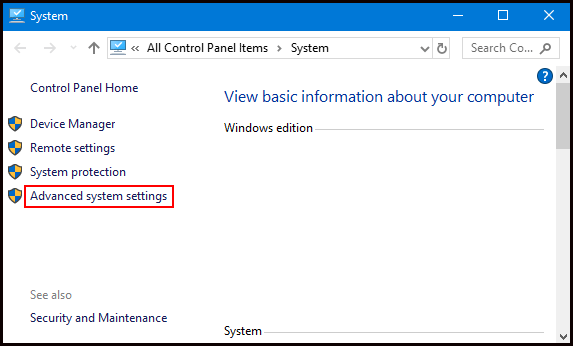
- As propriedades do sistema serão abertas, clique na guia Avançado
- Clique nas configurações em desempenho
- Selecione Ajustar para obter o melhor desempenho e clique em Aplicar
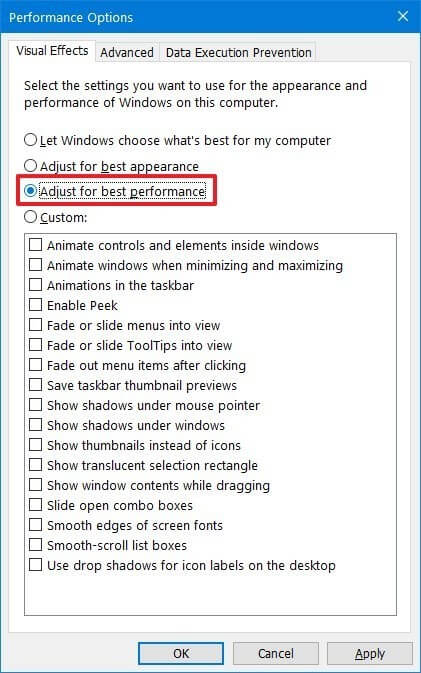
- Clique em OK e reinicie o seu PC
Essas etapas melhorarão o desempenho do seu computador. Se você quiser acelerar o seu computador e remover o lixo eletrônico sem problemas, tente o CCleaner.
Obter o CCleaner limpar arquivos desnecessários, histórico de navegação e muito mais
3: Engarrafamento de inicialização do Windows
Sintomas: O PC demora muito para iniciar, o que excede de 5 a 10 minutos em casos mais graves.
Problema: Existem muitos aplicativos e serviços configurados para serem iniciados automaticamente sempre que o PC inicia esses programas; eles devem ser apresentados no processo de inicialização, mas não têm permissão para usar os recursos e adicionar tempo para inicializar o sistema. PC.
Solução: desative o aplicativo de inicialização, isso removerá a carga do sistema, fazendo com que funcione sem travar
Para Windows 10 e 8
- Pressione Ctrl + Shift + Esc para abrir o Gerenciador de tarefas
- Selecione na guia inicialização e clique em mais detalhes
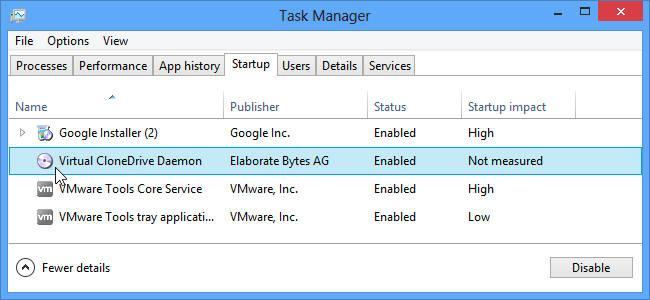
- Agora, selecione os aplicativos que você deseja desativar e clique no botão Desativar
Para Windows 7 e versões anteriores
- Pressione o ícone do Windows
- Digite a configuração do sistema
- Vá para a guia de inicialização
- Desmarque os programas que você não deseja exibir ao iniciar o sistema
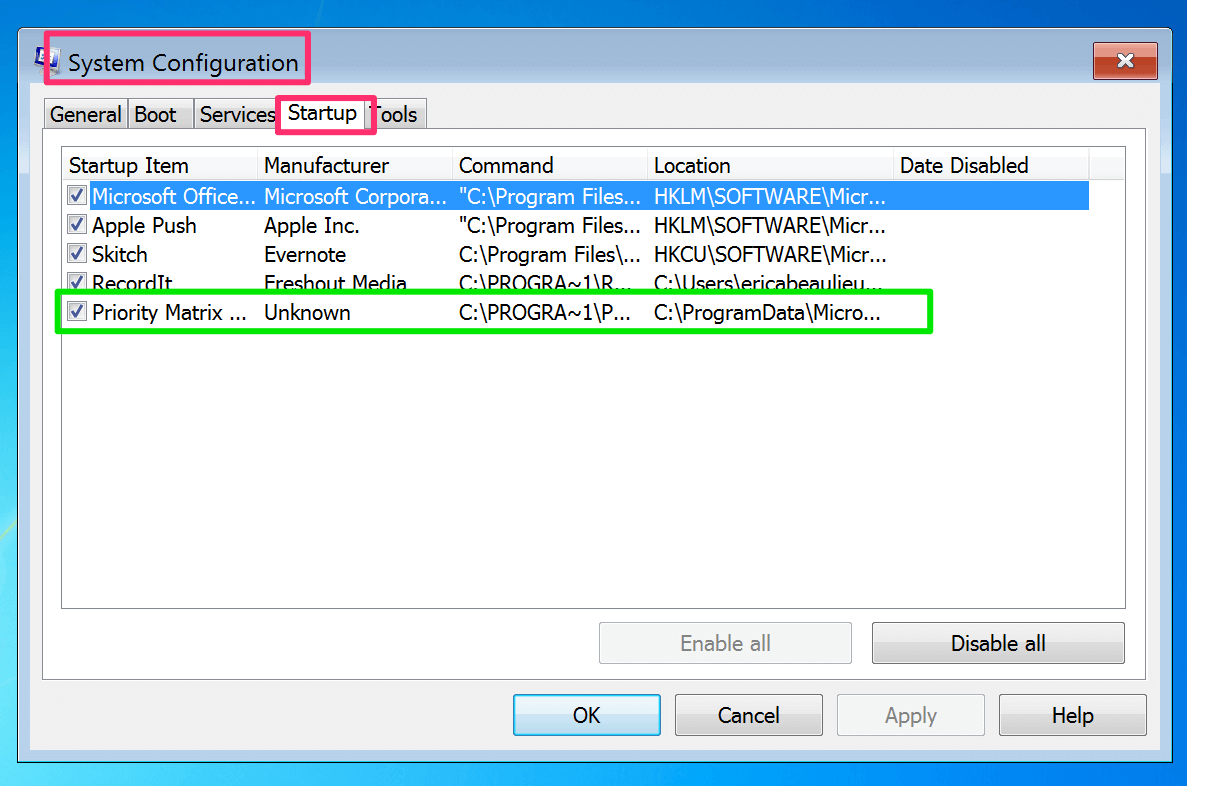
- Clique no botão Desativar tudo
Isso desativará todos os aplicativos de inicialização do seu computador, corrigirá o problema de lentidão do computador e acelerará o Windows lento.
4: Instalação de programas desnecessários
Sintomas: a velocidade e a capacidade de resposta do PC diminuem com o tempo, enquanto você executa mais de um programa.
Problemas: Com a maior instalação de programas, o PC precisa executar mais trabalhos, pois precisa instalar vários programas e executar as mesmas funções, o que sobrecarrega o PC. Isso resulta em desperdício de espaço de armazenamento e carga de processamento de cerveja no programa redundante. Sobrecarrega o funcionamento em segundo plano e leva a conflitos no sistema que atrasam tudo.
Solução: Desinstale os programas desnecessários que não estão mais em uso. Isso fará com que o espaço em seu computador e não vai crash.
Para Windows 10
- Pressione o ícone do Windows
- Selecionar configurações
- Clique no sistema> Aplicativos e recursos
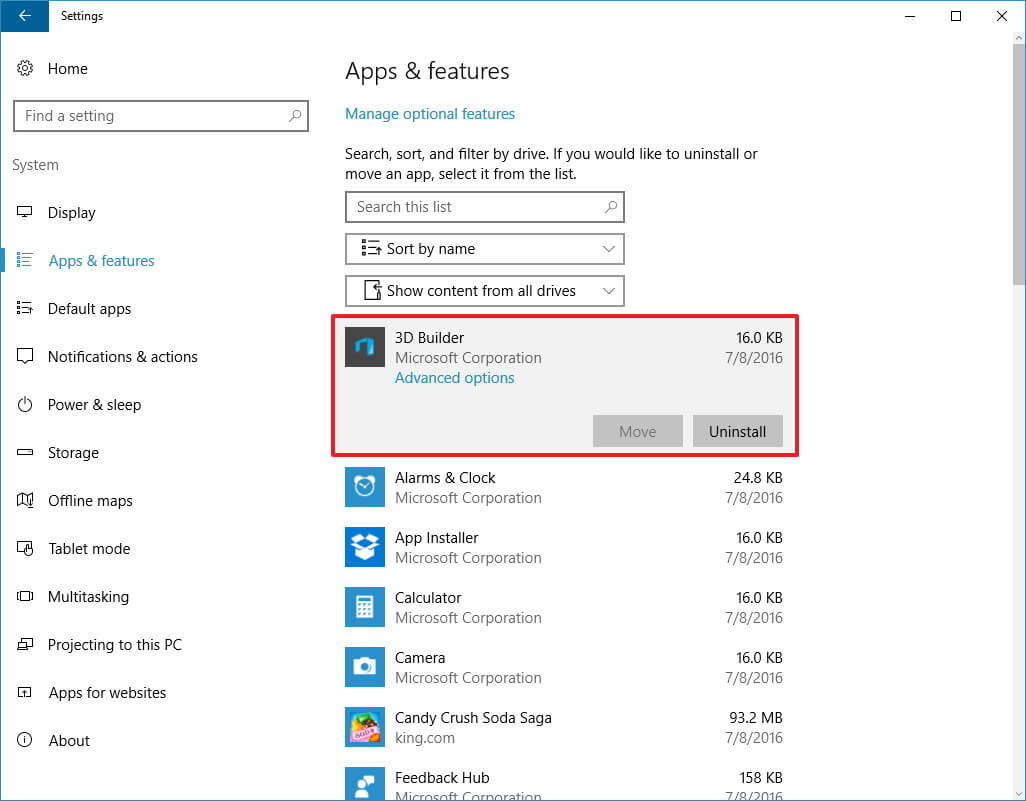
- Uma lista de aplicativos aparecerá na sua frente
- Clique nos aplicativos que você deseja desinstalar e clique no botão de desinstalação
Para Windows 7
- Pressione o botão Iniciar
- Clique no painel de controle
- Selecione programas> programa e recursos
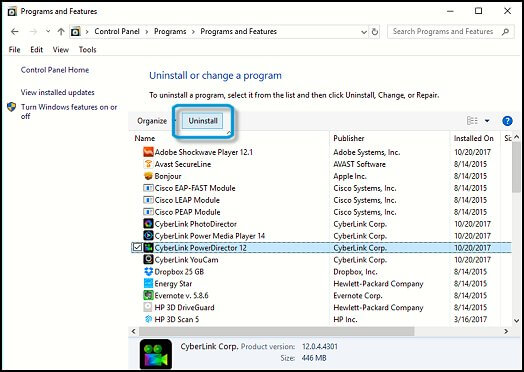
- Selecione os programas que você deseja desinstalar
- Clique com o botão direito do mouse e selecione desinstalar
Depois de desinstalar os aplicativos que não estão mais em uso, você notará em breve a correção do computador. Se você não deseja executar manuais e procurar uma solução fácil, tente o Revo Uninstaller para desinstalar programas.
Obter Revo Uninstaller para desinstalar completamente os programas
5: Erros e Clusters do Registro
Sintomas: os usuários podem ter instabilidade com a variedade de bloqueios irritantes e que desperdiçam tempo que levam à falha da máquina. Você pode receber erros incomuns ao abrir, imprimir, conectar ou desconectar um dispositivo externo ou reiniciar o PC.
Problema: O banco de dados do registro mantém as principais configurações usadas pelo sistema operacional Windows, que é o componente mais importante do computador
Solução: corrija o registro corrompido executando o processo de Reparo automático e livre-se de erros incomuns no seu sistema e faça a correção da lentidão do PC.
Para Windows 10 e 8
- Vá para as configurações
- Clique em atualização e segurança> Recuperação
- Clique em Inicialização avançada> Reiniciar agora
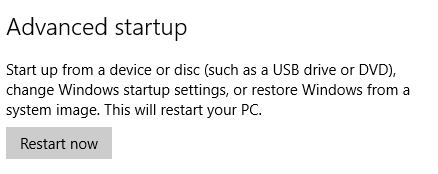
- Na tela Escolha uma opção, clique em Solucionar problemas
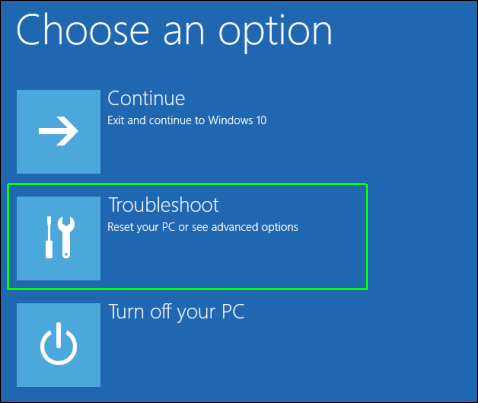
- Na tela Opções avançadas, clique em Reparo automatizado
- Selecione uma conta para fazer login
O reparo automático será iniciado e o computador será reiniciado durante o processo. Após a conclusão do processo, a questão da desaceleração do computador será resolvida.
6: Fragmentaçãode arquivos no disco rígido
Sintomas: A velocidade geral e a capacidade de resposta do PC ficam mais lentas com o tempo e, como resultado, os programas levam mais tempo para serem abertos.
Problemas: Ao criar ou excluir os arquivos do computador ou armazenar arquivos como uma unidade, ele se divide e armazena uma parte dele em outro local no disco rígido. Com o tempo, esses acúmulos ficam sobrecarregados e a coleta das peças dispersas leva mais tempo e o desgaste físico das partes mecânicas do inversor aumenta.
Solução: para resolver esse problema, você pode desfragmentar o disco rígido. Isso irá corrigir o desempenho lento do PC. Siga as etapas para desfragmentar o disco rígido:
- Pressione a tecla Windows + R
- Digite dfrgui e clique em OK
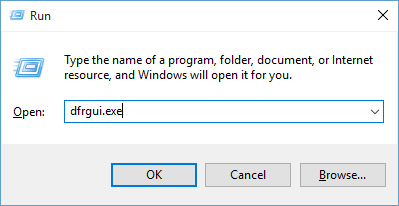
- Um novo Windows aparecerá, selecione o disco rígido que deseja desfragmentar
- Clique no botão otimizar e siga as instruções exibidas na tela
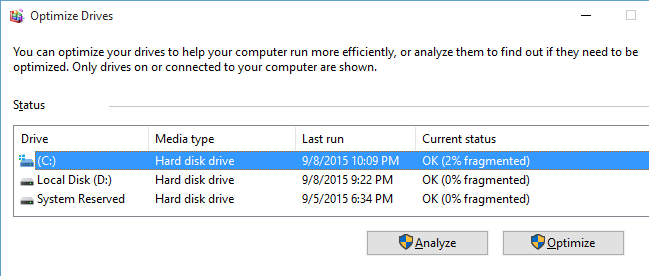
Reinicie o seu PC e veja a correção do abrandamento do PC ou não.
Automática Solução para corrigir Emitir do PC
Como os problemas e suas soluções são mencionados acima no computador, diminua a velocidade de como corrigir a pergunta. Você pode simplesmente aplicar as soluções e acelerar seu PC lento.
Além desses motivos, se você estiver tendo outro problema que causa lentidão no computador ou travamento do sistema, tente executar a Ferramenta de reparo do PC.
Esta ferramenta de reparo não apenas soluciona falhas no sistema, lentidão do PC, problemas de disco rígido, mas também corrige erros relacionados ao Windows e PC, como erros de DLL, erros de jogos, erros de registro e outros.
Também repara arquivos de sistema danificados e corrompidos e melhora o desempenho do PC, aumentando sua velocidade de trabalho.
obter PC reparar ferramenta para corrigir completamente o seu PC
Conclusão
Bem, aqui estou eu com os motivos, juntamente com as soluções sobre como corrigir uma pane no computador, os motivos pelos quais o computador está lento e outros.
Você pode percorrer as soluções e aplicá-las de acordo com o problema que está enfrentando e se livrar da lentidão do computador, travar o problema e trabalhar no seu sistema sem interrupção.
Espero que este artigo tenha ajudado a superar os problemas do seu computador e fazê-lo funcionar para você. Além disso, se você tiver alguma sugestão ou dúvida relacionada ao PC ou a este artigo, deixe um comentário na seção abaixo.
Hardeep has always been a Windows lover ever since she got her hands on her first Windows XP PC. She has always been enthusiastic about technological stuff, especially Artificial Intelligence (AI) computing. Before joining PC Error Fix, she worked as a freelancer and worked on numerous technical projects.